win8平板电脑,小猪教您平板电脑怎么安装win8系统
- 时间:2018年05月07日 09:09:15 来源:魔法猪系统重装大师官网 人气:17769
平板电脑一般都预装有系统,初次使用的时候并不需要给它安装系统,可能只是需要给它激活下系统,但是可以给它升级系统,毕竟平板电脑的系统升级换代频率还是很高的。那么平板电脑安装win8方法是怎样的呢?下面,小编给大伙演示平板电脑安装win8系统的流程了。
因为时间较长系统产生了问题种了病毒或者电脑的残留垃圾太多等等一系列系统出了的问题,还有第二种原因就是因为出了新的系统之后,我们可以通过安装新的系统来加快我们电脑的运转和使用的速度。那么平板电脑怎么安装win8系统?心存疑问的用户看过来,下面,小编给大伙讲解平板电脑安装win8系统的操作了。
平板电脑怎么安装win8系统
准备工作:
1、8G以上u盘一个,将其制作成u启动u盘启动盘,方法可参考“u启动制作u盘启动盘详细教程”,需要一提的是在u盘分区方案中选择增强模式、支持uefi启动。
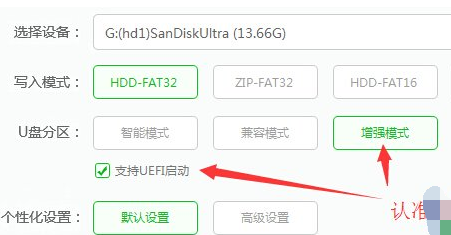
平板电脑载图1
2、在制作工具主界面中将u盘格式转换成ntfs
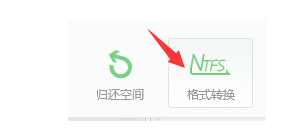
平板载图2
3、进入酷比魔方下载win8系统安装包并将其放入u盘中;
4、准备一条otg数据线和三个接口以上的usb hub
开始装逼:
按电源键启动电脑,出现开机画面后按快捷键进入bios将u盘设为启动盘,然后在u启动主菜单中选择win8pe标准版
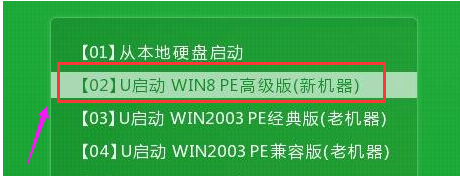
win8载图3
双击运行桌面上的“WinNTSetup”程序
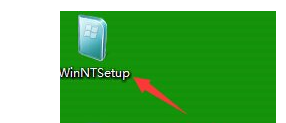
平板载图4
接着依次完成:
打开u盘,进入win8\images\install.wim添加安装文件;
选择c盘作为引导盘;
选择一个磁盘安装。其他无需设置,点击“开始安装”按钮
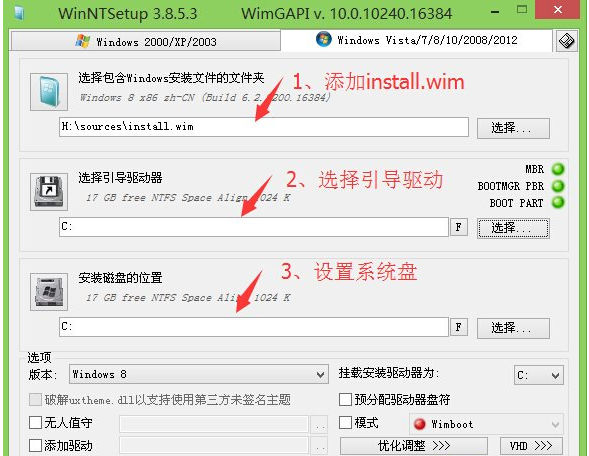
安装系统载图5
随后在引导扇区后面的下拉框中选择更新引导方式,确定准备好了。
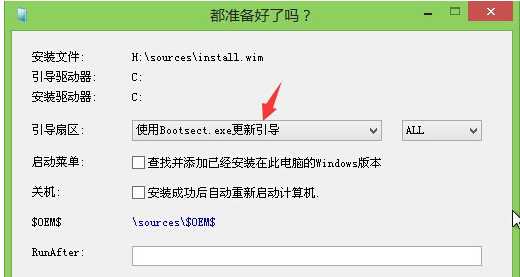
平板电脑载图6
开始解压windows映像文件。
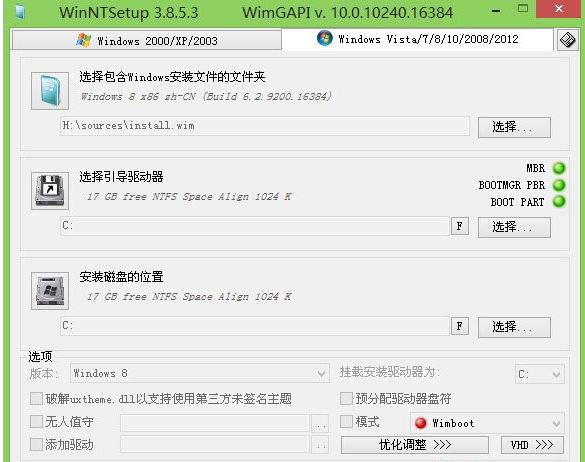
平板载图7
完成后重启电脑,便会自动进行后续软硬件驱动安装,用户朋友按照提示完成设置便可进入win8桌面。以上便是平板电脑安装win8流程。可以睇睇得。









